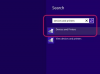Nie wyłączaj laptopa z zamkniętą pokrywą.
Źródło obrazu: karandaev/iStock/Getty Images
Domyślnie większość laptopów jest zaprojektowana tak, aby wyłączać się lub przechodzić w tryb uśpienia zaraz po zamknięciu pokrywy. Chociaż może to oszczędzać energię, nie jest to idealne rozwiązanie, jeśli regularnie przenosisz laptopa z jednego pokoju do drugiego. Aby laptop nie zasypiał nawet po zamknięciu pokrywy, możesz zmienić ustawienia zasilania. Windows 8 daje dwie opcje tego, co się dzieje po zamknięciu pokrywy. Możesz ustawić jedną akcję, gdy jest na zasilaniu bateryjnym, a drugą, gdy jest podłączony. W ten sposób możesz zabrać laptopa tam, gdzie go potrzebujesz, bez niepewnego balansowania otwartym laptopem w dłoniach.
Krok 1
Otwórz wyszukiwanie w systemie Windows 8, wskazując kursor w prawym górnym rogu ekranu, a następnie przesuwając go w dół i klikając „Wyszukaj”. Wpisz „opcje zasilania” w polu wyszukiwania.
Wideo dnia
Krok 2
Wybierz „Opcje zasilania” z listy wyników wyszukiwania. Obok pozycji „Wybierz działanie zamykania pokrywy” znajdują się dwa menu. Pierwsza z nich służy do zasilania laptopa z baterii, a druga do podłączenia laptopa.
Krok 3
Kliknij jedno lub oba menu „Wybierz działanie zamykania pokrywy” i wybierz „Nic nie rób”. Kliknij „Zapisz zmiany”. W zależności od przy wybranych ustawieniach laptop będzie działał po zamknięciu pokrywy, gdy jest zasilany z baterii lub podłączony w.
Wskazówka
Opcje zasilania służące do zamykania pokrywy mogą się nie pojawić, jeśli komputer nie jest laptopem.
Ostrzeżenie
Pamiętaj, że uruchomienie laptopa z zamkniętą pokrywą spowoduje szybkie rozładowanie baterii.
Informacje zawarte w tym artykule dotyczą systemu Windows 8.1. Może się nieznacznie lub znacznie różnić w zależności od innych wersji lub produktów.